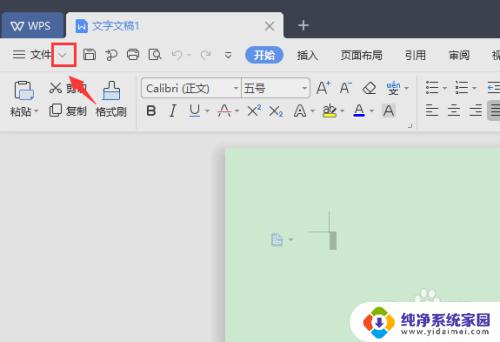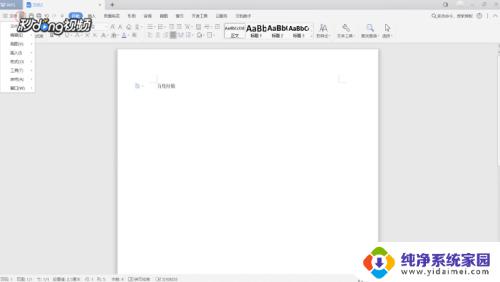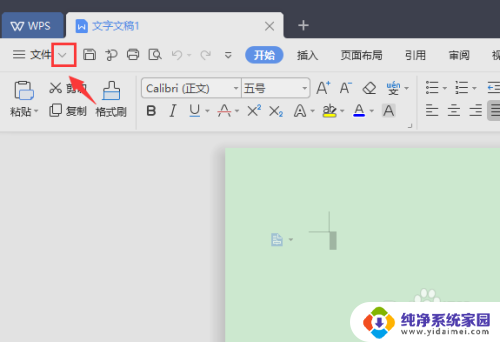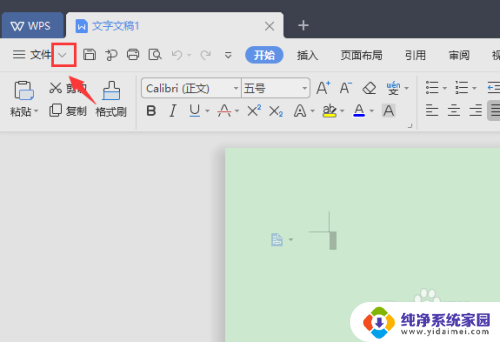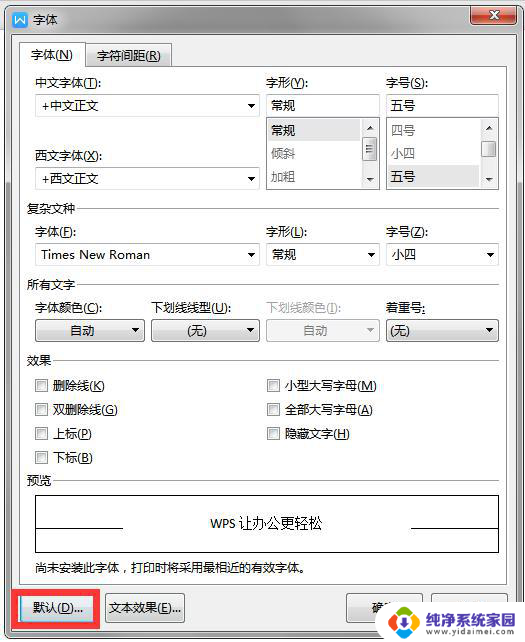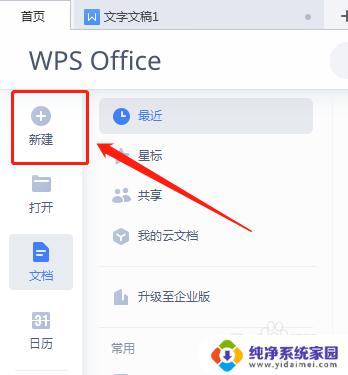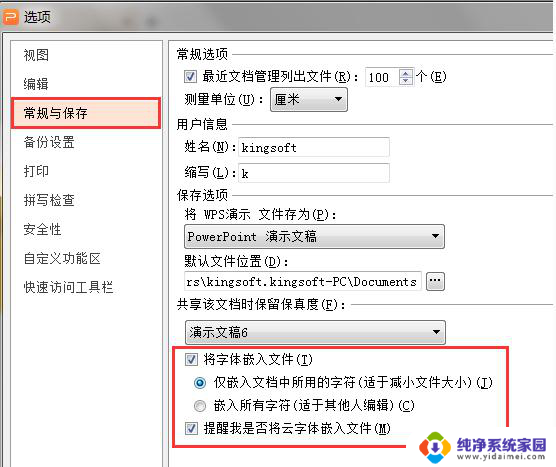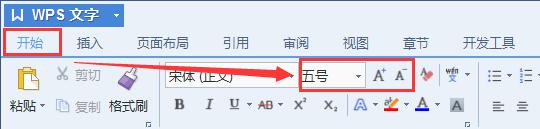wps如何设置默认字体和大小 WPS文字默认字体大小和样式怎么调整
WPS文字是一款功能强大的办公软件,它为用户提供了丰富的文字编辑选项,在使用WPS文字时,我们常常会遇到需要调整默认字体大小和样式的情况。如何设置WPS文字的默认字体大小和样式呢?在本文中我们将介绍一些简单的操作步骤,帮助您轻松地调整WPS文字的默认字体大小和样式,以满足您个性化的需求。无论是在写作文、制作报告还是设计PPT,通过设置WPS文字的默认字体大小和样式,您都可以提高工作效率,使您的文档更加专业和易读。快来跟随我们的步骤,让您的文字编辑体验更加顺畅吧!
操作方法:
1.首先,打开wps应用程序,选择创建空白文档,进入编辑状态,点击文件右侧的“下拉”箭头。

2.在下拉列表项中点击“格式”功能菜单并进入,如图所示。
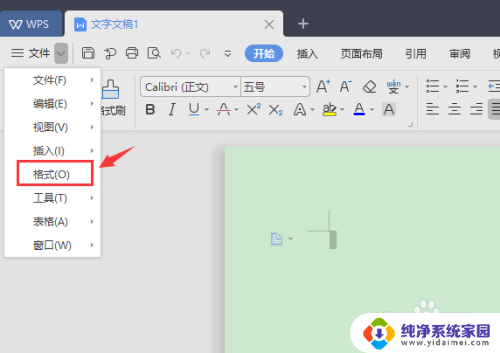
3.在弹出的功能菜单列表中点选“字体”选项并进入,这里可以看到wps文档的默认的字体大小和样式。
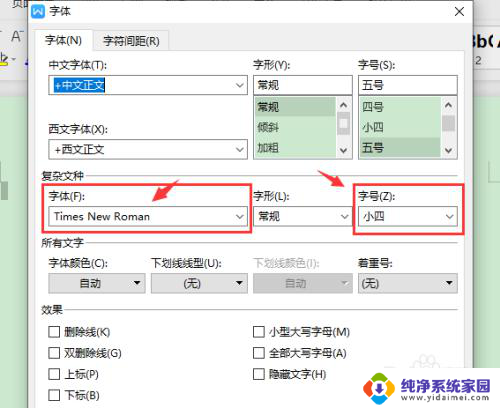
4.如果我们想要修改默认设置的话,可以在“字体”、“字号”、“字形”、“文字效果”、“文字颜色”等下拉列表中选择自己习惯的形式和样式。然后点击右下角的“保存”,即可完成默认字体大小和样式等的改变。
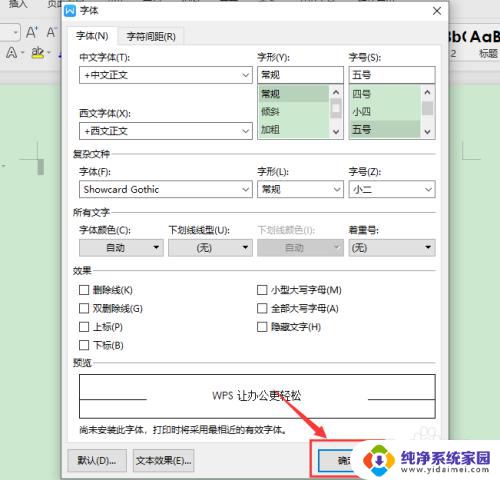
5.当然,如果我们需要更改为系统默认样式。也可以重新进入该界面,点击左下角处的“默认”,并点击右侧的“保存”即可恢复如初。
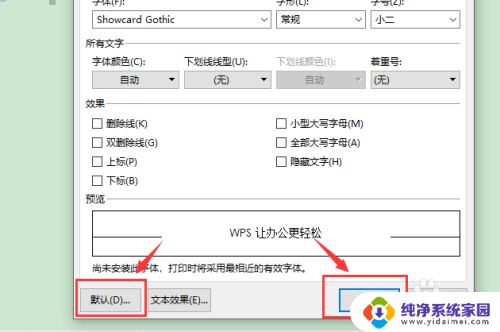
以上是关于如何设置WPS默认字体和大小的全部内容,希望这些步骤能对需要的用户有所帮助。